Jednym z podstawowych elementów map
sporządzanych na potrzeby informacji o terenie i jego ukształtowaniu
są warstwice. Kartowanie linii (w przypadku warstwic często w
niewielkich odstępach od siebie) jest zajęciem dość mozolnym i
wymagającym czasu. Dysponując numerycznym modelem terenu można
zautomatyzować ten proces i tym samym skrócić czas edycji mapy i
możliwość pomyłki przy wprowadzaniu danych. Dokładność
kreślonych warstwic zależy oczywiście od jakości dostępnego NMT.
Model terenu oparty na danych misji SRTM z pewnością będzie mniej
dokładny od modelu uzyskanego np. za pomocą skaningu laserowego. W
przykładzie użyłem rastra modelu SRTM powszechnie dostępnego w
internecie. Często można je znaleźć z rozszerzeniem .hgt, z
którym QGIS świetnie sobie radzi.
Po wczytaniu rastra wyciąłem jego
mniejszy fragment w celu szybszego przetwarzania danych podczas
generowania warstwic. Opis jak wyciąć interesujący nas fragment z
rastra można znaleźć w poście „Kadrowanie rastra w QGIS”.
Następnie przechodzimy do menu Raster
> Geoprocessing > Generuj warstwice.
Przed ostatecznym wygenerowaniem
warstwic musimy określić raster z numerycznym modelem terenu, nasz
docelowy plik z warstwicami oraz cięcie warstwicowe, czyli co ile
metrów program ma interpolować warstwice. Warto także zaznaczyć
opcję Nazwa atrybutu ponieważ wtedy będziemy mieli informację o
wysokości danej warstwicy w tabeli atrybutów (jest to przydatne np.
przy etykietowaniu warstwic). Brak zaznaczenia skutkuje tym, że
atrybut z wysokością nie będzie dodany.
Po zakończeniu akcji wygenerowane
warstwice będą zapisane w pliku shp. Teraz można dla lepszej
orientacji na podkładzie mapowym wczytać jako etykiety - atrybuty
wysokości warstwic. W tym celu wchodzimy we właściwości warstwy,
a następnie w Etykiety. Wybieramy dane, które chcemy wyświetlić,
a także określamy sposób wyświetlania (więcej w poście „QGIS– Tips & Tricks”)
W efekcie otrzymujemy:


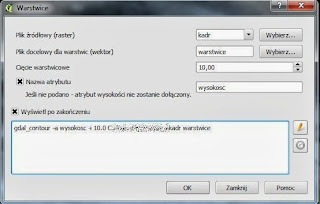
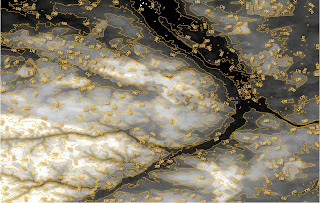
Co zrobić jeśli wyświetla się błąd, sygnalizujący iż nie jest to odpowiednia lokalizacja, niezależnie od tego gdzie chcemy zapisać plik
OdpowiedzUsuńUpewnij się, że rozszerzenie jest dobre (zapewne powinno być shp), a później pokombinuj jeszcze z lokalizacją.
OdpowiedzUsuńyumjdj923n
OdpowiedzUsuńgolden goose outlet
golden goose outlet
golden goose outlet
supreme outlet
supreme outlet
golden goose outlet
golden goose outlet
golden goose outlet
golden goose outlet
golden goose outlet